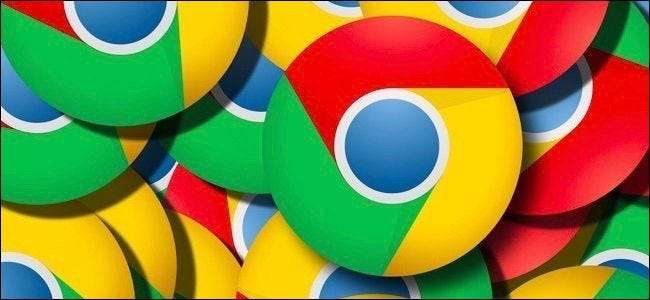
Googlen Chrome-verkkoselain on nyt käytetään laajemmin kuin Microsoftin Internet Explorer ja Edge yhdessä. Jos et ole vielä vaihtanut Chromeen, voit ehkä haluta - ja kuinka vaihtaa nopeasti.
Miksi Chrome voittaa Internet Explorerin ja Edgen
Molemmilla Microsoftin selaimilla on suuria ongelmia. Internet Explorer on vanha ja vanhentunut - niin paljon, että Microsoft aikoo poistaa sen käytöstä. Se ei tue uusimpia selainominaisuuksia, se voi olla melko hidasta, ja sen selaimen lisäosakehys on hankala.
Microsoft Edge on Microsoftin seuraaja Internet Explorerille, joka on suuri uusi selain, joka sisältyy Windows 10: een. Edge on kuitenkin uudesta nimestään, jonka on tarkoitus erottua Internet Explorerin maineesta, omat vakavat ongelmansa. Se julkaistiin ilman tärkeitä ominaisuuksia - Edge ei vieläkään tue selainlaajennuksia eikä vasta Windows 10: n vuosipäivän päivitys on ilmestynyt. Edge voi toivottavasti aloittaa laajennuskirjastonsa olemalla enimmäkseen yhteensopiva Chrome-laajennusten kanssa, mutta se vie vielä jonkin aikaa, ennen kuin se saavuttaa.
Edge perustuu myös Microsoftin uuteen "Universal Windows Platform": iin vanhan Win32-työpöytäsovellusalustan sijaan. Tämä on antanut Edgelle vakavia hampaiden nousun ja suorituskyvyn ongelmia. Tämä tarkoittaa myös sitä, että Edge ei toimi vanhemmissa Windows-versioissa, joten Windows 7 -käyttäjät eivät voi edes ajatella sen käyttöä - heidän on vaihdettava Chromeen saadakseen moderni selain.
Toisin kuin Edge, Chrome on kypsä ohjelmisto, joka sisältää Edgen puuttuvan käyttöliittymän vuosien ajan. Se on moderni selain, joka toimii kaikissa laajalti käytössä olevissa Windows-versioissa, mukaan lukien Windows 7. Se tarjoaa nopean suorituskyvyn ja yhteensopivuuden uusimpien selainten ja verkkosivustojen ominaisuuksien kanssa. Ifillä on laaja valikoima selainlaajennuksia, joita kehittäjät ovat tarkentaneet vuosia. Se tarjoaa selaimen synkronoinnin, joten voit helposti synkronoida kirjanmerkit ja muut tiedot Chrome-selaimen välillä Windows-, Mac-, Linux-, Chrome OS-, iOS- ja Android-puhelimissa.
Chromea tuetaan myös laajalti - itse asiassa verkkosivustot ja verkkokehittäjät tukevat kiistatta paremmin Chromea kuin Microsoft Edge. Chrome ei toimi, jos tarvitset Internet Explorerin käyttämään vanhaa verkkosivustoa, joka vaatii Internet Explorer 6 tai ActiveX-komponentit , mutta useimmat modernit verkkosivustot toimivat todennäköisesti paremmin Chromen kanssa. Tarvitset edelleen IE: n joillekin vanhemmille sivustoille - siksi IE sisältyy edelleen Windows 10: een, vaikka Microsoft työntää Edgeä.
Voit tietysti valita muita selaimia Chromen lisäksi - jotkut vannovat Mozilla Firefoxin, vaikka se onkin edelleen ei tarjoa moniprosessia ja turvallista hiekkalaatikkoa hyödyntämään paremmin nykyaikaisia suorittimia ja suojautumaan haitallisilta verkkosivustoilta. Mozilla työskentelee sen parissa, mutta nämä ovat suuria syitä, miksi suosimme Chromea ja käytämme sitä itse.
Google Chromeen siirtyminen (ja tavaroiden tuominen mukaasi)
Vaihto on helppoa, ja Chrome voi helposti siirtää suosikkisivustosi. Vain lataa ja asenna Chrome . Kun asennus on valmis, napsauta "Tuo kirjanmerkit nyt" -linkkiä uudella välilehdellä tuodaksesi tietoja toisesta järjestelmän selaimesta.
Jos et näe tätä vaihtoehtoa täällä, avaa Asetukset-näyttö napsauttamalla valikkopainiketta (kolme riviä oikeassa yläkulmassa) ja valitsemalla Asetukset. Napsauta "Tuo kirjanmerkit ja asetukset" -painiketta Asetukset-sivun Ihmiset-kohdasta.
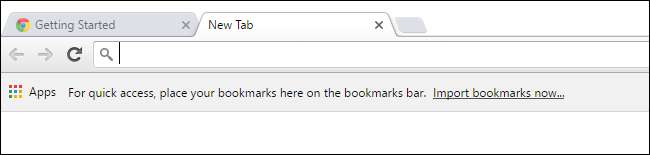
Valitse Microsoft Internet Explorer tai Edge, josta haluat tuoda tietoja. Chrome voi tuoda suosikkisi vain Edgestä, mutta se voi tuoda suosikkeja, tallennettuja salasanoja, selaushistoriaa ja tallennettuja hakukoneita Internet Explorerista.
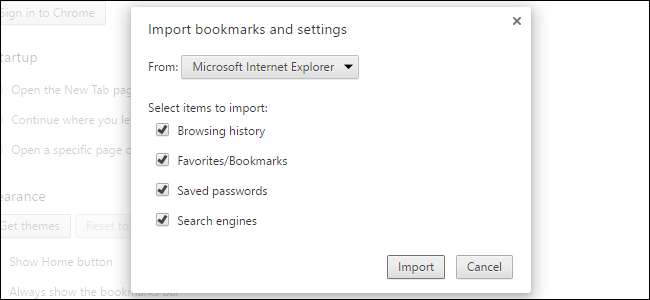
Haluat myös vaihtaa tietokoneesi käyttämään Chromea oletusselaimena. Windows 7: ssä ja 8.1: ssä Chrome voi tulla automaattisesti oletusselaimeksi yhdellä napsautuksella. Avaa Chromen valikko, valitse Asetukset ja napsauta Asetussivun alaosassa olevan Oletusselain -kohdan kohtaa Tee Google Chrome oletusselaimeksi.
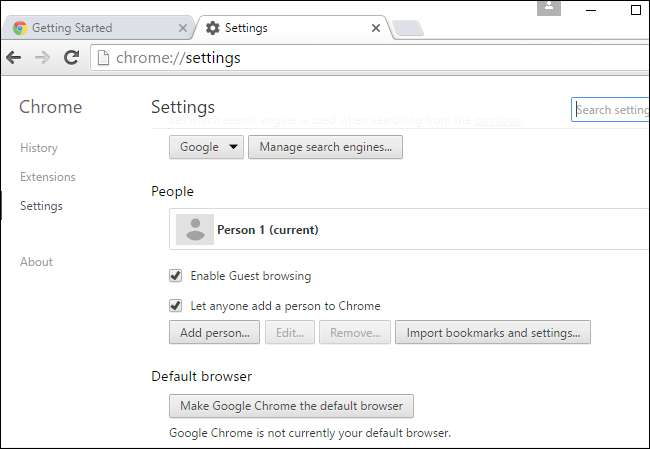
Windows 10: ssä tämä painike avaa sen sijaan Asetukset> Järjestelmä> Oletussovellukset-näytön. Sinun täytyy vierittää alaspäin, napsauttaa "Selain" ja valita "Google Chrome" asennettujen selainten luettelosta.
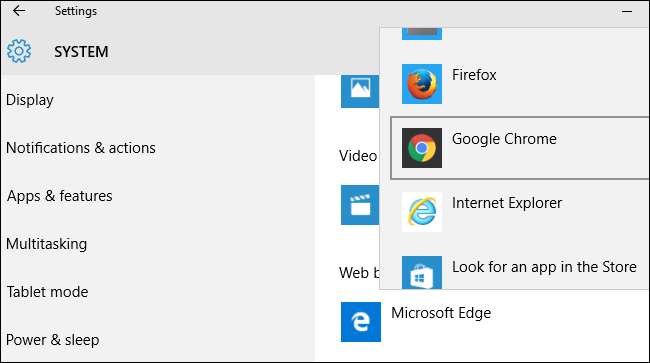
Jos sinulla on Google-tili (kuten Gmail-osoite), voit kirjautua sisään napsauttamalla valikkorivin profiilipainiketta ja valitsemalla Kirjaudu sisään. Sinun ei tarvitse tehdä tätä, jos et halua. Voit käyttää Chromea kirjautumatta koskaan sisään Google-tilillä, ja asioiden pitäisi toimia hyvin.
Jos kuitenkin kirjaudut sisään Google-tilillä, voit synkronoida Chromen selaintiedot muiden laitteidesi kanssa. Tämä tarkoittaa, että et koskaan menetä kirjanmerkkejäsi tai muita tietojasi. Kirjaudu vain samaan Chrome-selaimeen toisella tietokoneella, älypuhelimella tai tabletilla päästäksesi niihin.
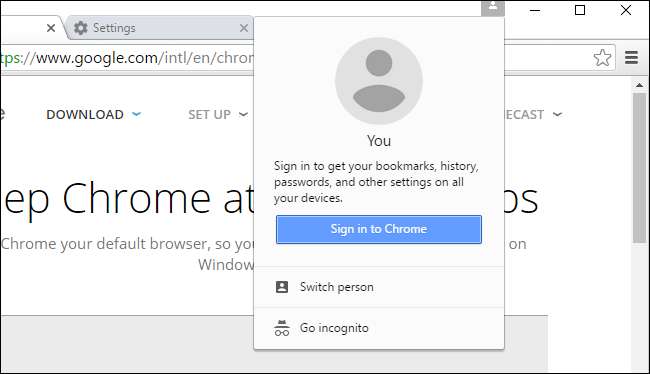
LIITTYVÄT: 47 pikanäppäimet, jotka toimivat kaikissa selaimissa
Kaiken kaikkiaan Chrome ja muut modernit selaimet toimivat samalla tavalla. Niillä kaikilla on yksinkertaiset, riisutut käyttöliittymät, joissa on välilehtipalkki näytön yläosassa. He kaikki yrittävät päästä pois tieltäsi, jotta voit käyttää verkkosivustoja. He kaikki jakavat monia samoja pikanäppäimiä .
Jos haluat lisäominaisuuksia, joita ei ole mukana selaimessa, napsauta valikkopainiketta Chrome-selainikkunan oikeassa yläkulmassa ja valitse Lisää työkaluja> Laajennukset. Napsauta "Hanki lisää laajennuksia" tämän sivun alareunasta Chrome Web Store , josta voit ladata ja asentaa useita ilmaisia laajennuksia sekä teemoja, jotka muuttavat Chromen ulkonäköä. Jos sinulla on selaimen lisäosia Internet Explorerille, sinun on asennettava laajennuksen Chrome-versio Chrome Web Storesta

Sinun ei tarvitse huolehtia Chromen päivittämisestä. Se päivittää itsensä automaattisesti tarttumalla uusimpiin tietoturvapäivityksiin ja uusiin ominaisuuksiin taustalla. Kaikki verkkokaupasta asentamasi Chrome-selainlaajennukset päivitetään myös automaattisesti. Chrome sisältää myös oman kopion Adobe Flashista, ja Chrome päivittää myös kyseisen laajennuksen automaattisesti.
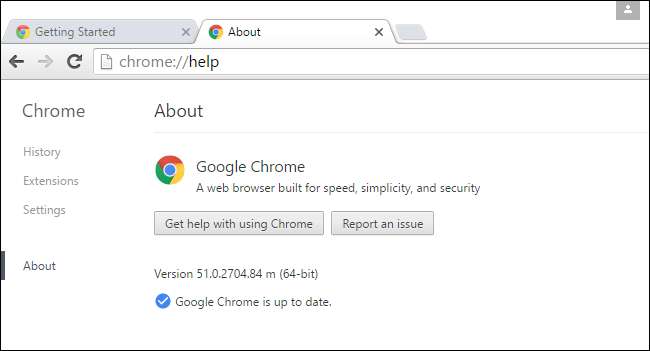
Jos haluat katkaista verkkosivuston selaimestasi, siirry verkkosivustolle, napsauta valikkopainiketta ja valitse Lisää työkaluja> Lisää työpöydälle. Valitse Avaa ikkunana -vaihtoehto ja saat työpöydän pikakuvakkeen, joka avaa verkkosivun omassa ikkunassaan. Kaksoisnapsauta työpöydän pikakuvaketta ja voit sitten tappi verkkosivun ikkunasta suoraan tehtäväpalkkiin.
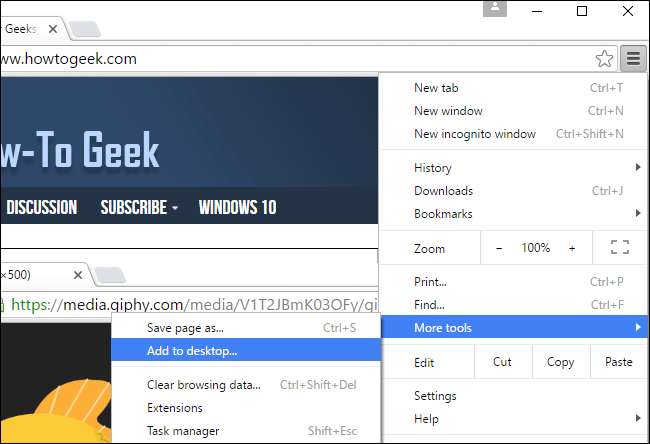
Chromella voi tietysti tehdä paljon enemmän. Mutta se lähinnä vain menee pois tieltäsi ja antaa sinun käyttää verkkoa. Vähän käytetyt ominaisuudet, kuten Chromen sovellusten käynnistysohjelma ja ilmoituskeskus on poistanut Google äskettäin, mikä tekee Chromesta entistä virtaviivaisemman.







